如何强化图标设计细节?我总结了12个关键点!
1.清晰
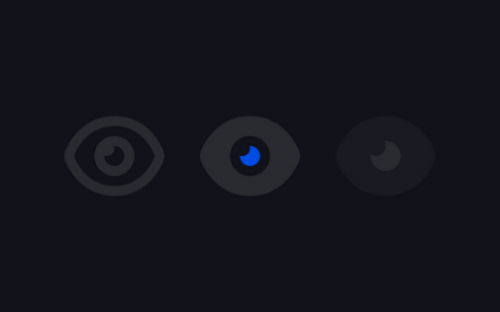
大家先想想图标在APP里的主要作用是什么呢?可以作为功能和信息的提示标识,引导用户的操作。
而且我们通过看图获取信息的速度要比阅读文字获取快得多,图标作为一种通用化的视觉语言,让页面更容易被阅读。
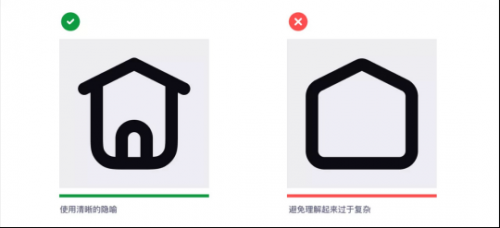
▲ 图标代表的隐喻越准确,就越容易被用户准确识别。
2.简洁
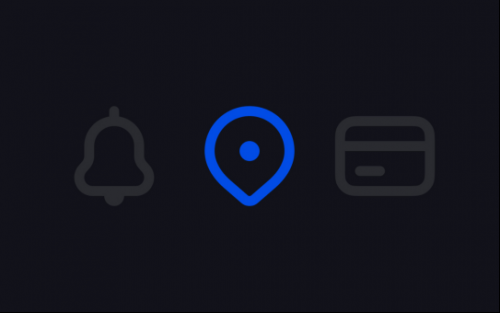
图标本身的尺寸就特别小,如果在里面掺杂着大量没必要的装饰性元素,会让图标的阅读变得很困难。
可以通过使用尽可能简单的设计元素来创建图标,保证形状的简洁易懂。
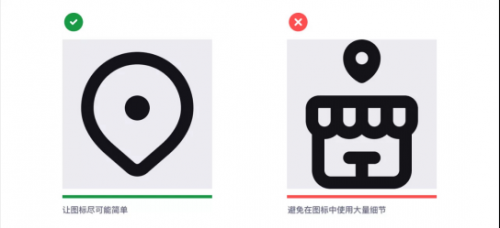
▲ 如果在设计过程中发现图标变得很复杂,大胆尝试去做减法,删除不必要的细节,只留下最重要的部分。
3.风格统一
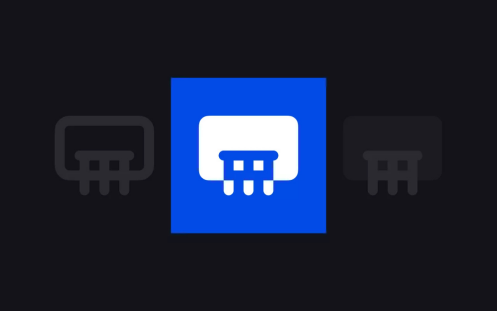
在Dribbble中搜索“icons”,会看到很多不同风格的图标样式,但同一个集合中的图标都会保持统一的设计风格。
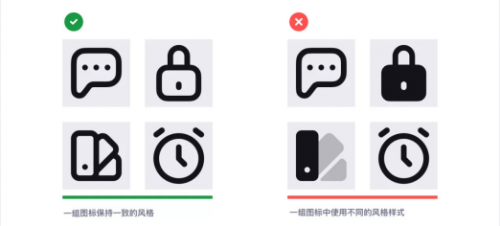
▲ 不同风格的图标可以在设计中穿插使用。例如在APP底部导航中,使用线形风格的图标作为基本状态,点击选中时可以变换为面性风格,用来区分不同的状态。
4.基础网格
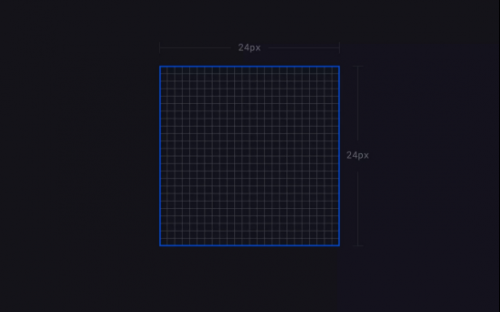
网格有助于我们建立一个明确的尺寸规范,常见的网格尺寸有16×16、24×24、32×32、48×48、64×64、96×96。

▲ 所有的图标都将建立在基础网格之上,图标的每个部分都应该放在像素网格内。
5.安全区域
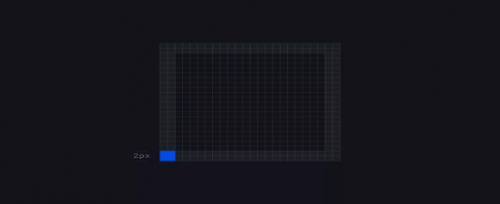
图标的主体部分应该保持在安全区域内,这种情况适用于大多数的场景。
安全区域可以作为设计建议,而不是一项必须的规则,如果有需要,我们完全可以在安全区域外扩展图标的形状。
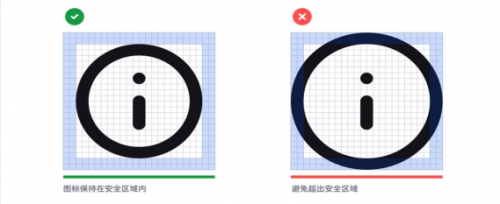
6.关键形状

如果想让一组图标放在一起看起来很和谐,那这些图标的视觉权重应该保持一致。
在设计前首先确定图标的基本形状,例如圆形、正方形、矩形等,能有效帮助我们确定图标的比例关系。
可以用数学面积公式来计算一下不同形状图标的权重,找出近似值。
来吧,先从圆形开始:
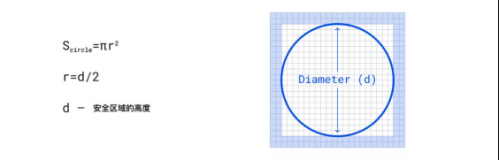
▲ 在这个例子中,直径d是20px,半径r是10px,圆的面积约等于314px²。
把圆的面积开个根号√,方形的边长a大约为17.7px,四舍五入到整数,那么边长a为18px,接下来算算方形的面积:
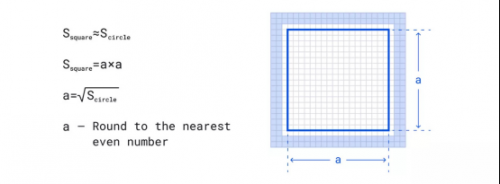
▲ 边长a为18px,方形的面积为324px²。
最后算一下矩形的面积:
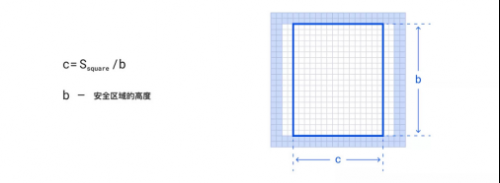
▲ 边长b为20px,边长c为16px。
最后我们根据这些科学的尺寸设计一组相对和谐的图标:
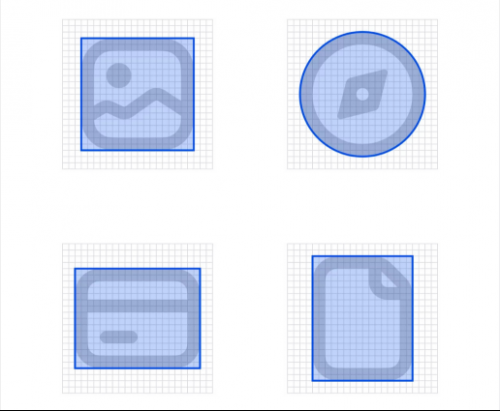
7.描边宽度
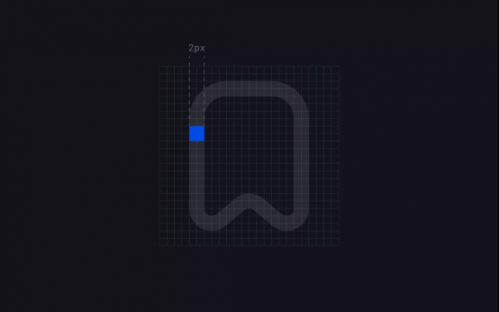
除了保持相同的视觉权重,图标的描线宽度也应该保持一致,达到像素级统一,这里我建议描边使用整数值,这样更便于设计。
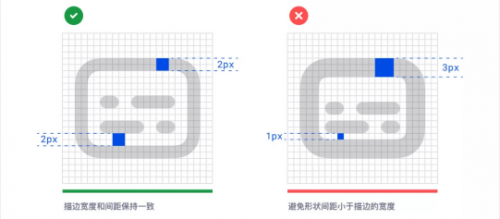
▲ 另外,不要忘记元素之间的最小间距,应该大于或等于描边的宽度。
8.圆角
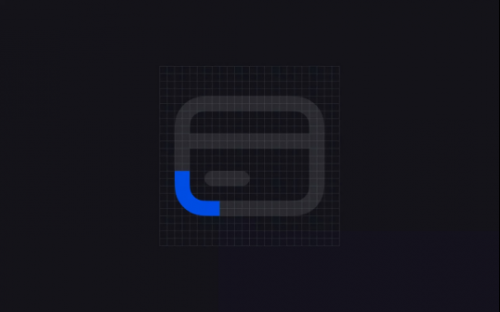
图标的和谐还在于边角的统一。尖角不用说了,保持统一的垂直90度就可以。
这里需要重要说的是圆角,不能所有的形状都使用同一个圆角度数,而是要根据图标形状的不同灵活调节圆角度数。
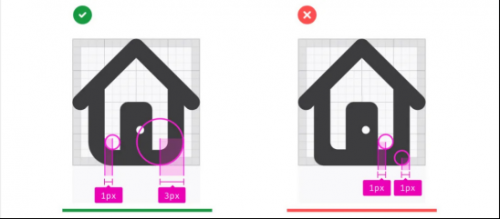
▲ 例如一个图标有里外两个平行的圆角时,不能里外都使用1px的圆角,这样会让图标看起来不统一。
正确的做法是让外面的圆角更大,设置为3px,里面的圆角为1px,让图标看起来更和谐。
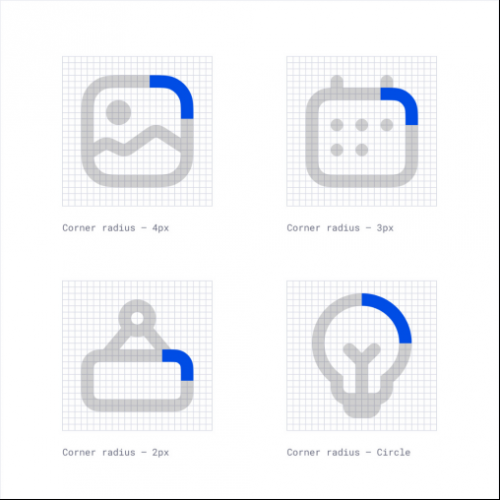
▲ 根据对象大小,设置不同的圆角数,保证视觉统一。
9.角度
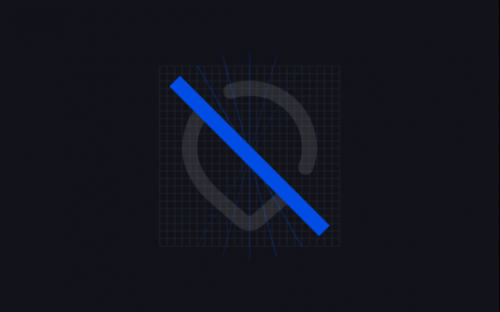
同一组图标保持相同的倾角设计,可以让图标看起来更统一。
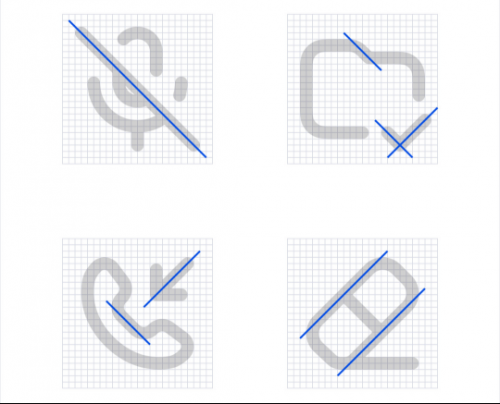
▲ 图标中所有倾斜的线条都限定为45度角,会让图标看起来更严谨和规范。
10.视觉平衡
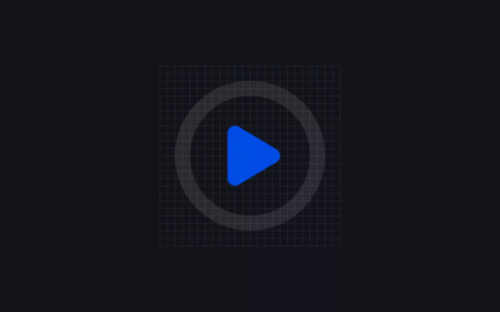
在设计图标时,既要利用作图软件把握严格的对称和尺寸标准,也要注意多用眼睛去观察图标的视觉平衡,保证图标看起来很统一。
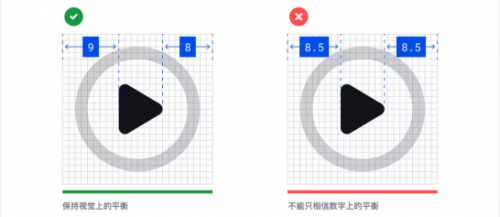
▲ 最典型的情况就是绘制“播放”图标时,使用软件去调节三角形左右两边的完全对称,图标看起来反而会有点不平衡,看着感觉离左边近,离右边远(右图)。
在这种情况下,我们就要在对称的基础上,将三角形向右移动一点,来保证视觉上的平衡(左图)。
11.透视 (2D/3D)
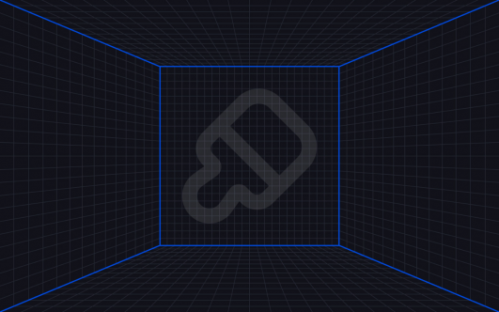
除了扁平的2D风格图标外,也可以考虑使用3D风格的图标样式,让图标的体积感和空间感更强。
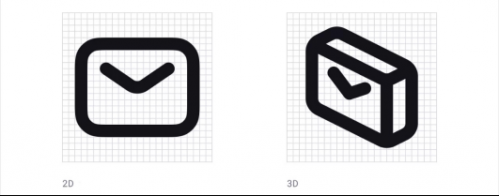
▲ 无论使用哪一种,同一组的图标要保持统一的样式,比如要用3D样式,那么这一组3D图标要使用相同角度的透视。
12.设计常识
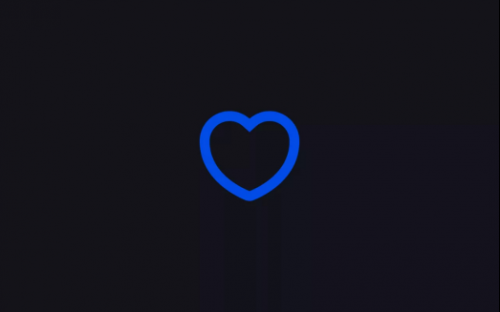
上面提到了图标设计的很多规则,在日常设计中建议大家将这些规则作为指导。
但是任何规则都有例外,如果有必要,我们可以打破规则。
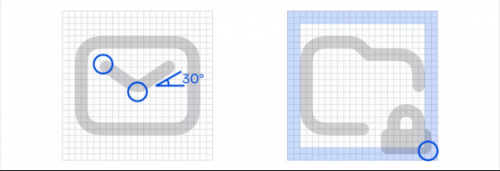
▲ 左边的图标使用了不同的圆角和角度,来保证图标像素级的完美;在右边的图标中,右下角的图形虽然超出了安全区域,却保证了整个图标的平衡。
结论
图标设计是看着容易,做起来却很难的一类设计,把握这些关键细节能让我们的图标设计水平提升更多。
最后为大家精心挑选了700+图标合集源文件,可以直接用在移动端、网页端设计中!
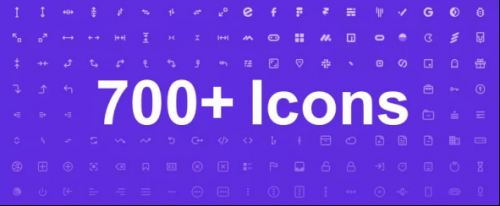
更多关于“UI培训”的问题,欢迎咨询千锋教育在线名师,如果想要了解我们的师资、课程、项目实操的话可以点击咨询课程顾问,获取试听资格来试听我们的课程,在线零距离接触千锋教育大咖名师,让你轻松从入门到精通。




















 京公网安备 11010802030320号
京公网安备 11010802030320号